如果你想安装原版的windows7系统装机版64位,那么我们就需要下载安装原版win7系统装机版64位镜像文件的方法来安装我们的操作系统了,具体的操作系统我们今天就来详细的了解一下吧。
电脑出现问题,我们自然是要重装系统的,但是现在不管是U盘安装系统,硬盘安装系统都需要我们提前的准备好下载安装好系统镜像文件,但是我们应该如何进行安装好win7装机版32位系统镜像文件呢?具体的操作方法就在下文中。
下载安装原版windows7系统镜像文件步骤:
首先打开百度,搜索“MSND我告诉你”的网站。
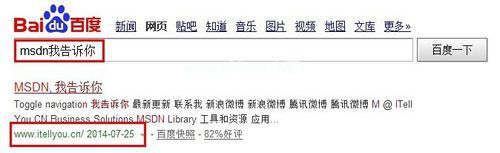
安装原版windows7系统镜像文件(图1)
接着我们在左边栏目上可以看到操作系统,选择“操作系统”
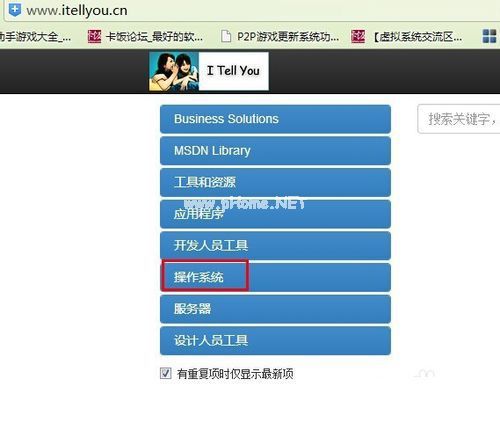
安装原版windows7系统镜像文件(图2)
有很多的操作系统,我们需要那种操作系统就点击那种操作系统,这里选择的是原版win7镜像系统,这里就点击Windows 7系统
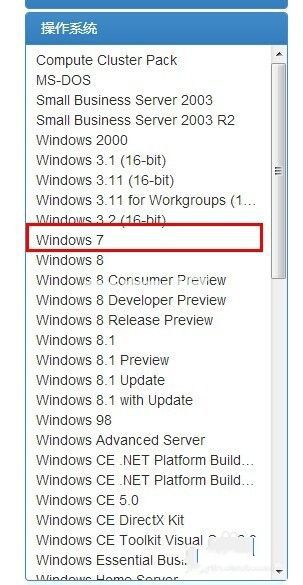
安装原版windows7系统镜像文件(图3)
出现详细的下载界面,选择需要的操作系统语言,”中文-简体“,并选择好需要下载的WIN7版本,比如图中我选择的是WIN7的中文简体专业版
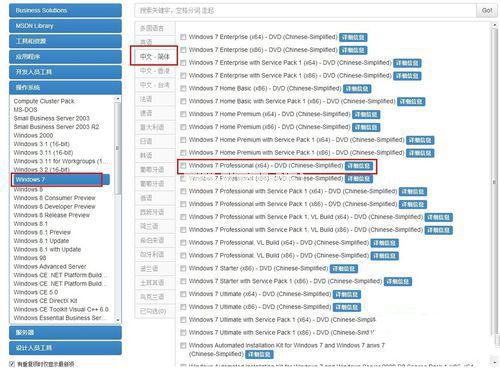
安装原版windows7系统镜像文件(图4)
点击选中自己需要的系统,点击”详细信息“,就看到下载的连接,我们复制这个下载地址即可。
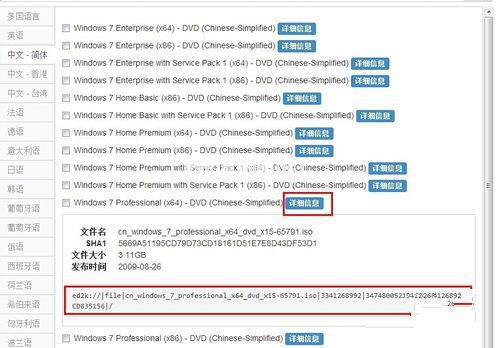
安装原版windows7系统镜像文件(图5)
打开迅雷,在“新建任务”就可以下载了,下载后跟下载SHA1值进行对比,如果一样,就可以放心使用。
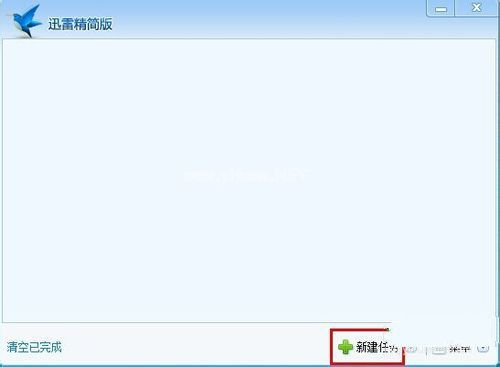
安装原版windows7系统镜像文件(图6)
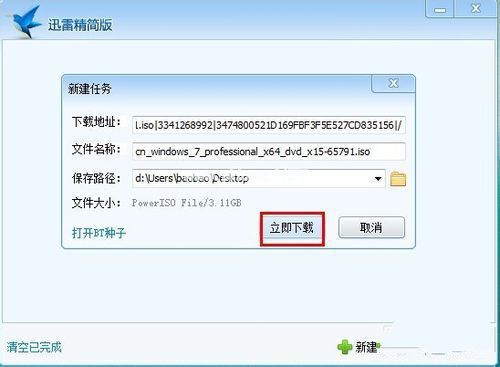
安装原版windows7系统镜像文件(图7)
正在下载的页面,下载速度也不错!
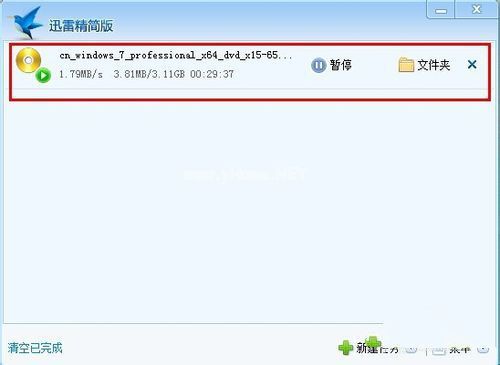
安装原版windows7系统镜像文件(图8)
好了,关于下载安装原版windows7系统镜像文件的方法到这里就全部结束了, 大家如果还想了解其他,可以到系统之家官网中了解,系统之家官网还有激活工具的使用及介绍,还有重装系统的具体方法等,相信大家会爱上系统之家官网的。